SolidWorks 使い方 入門
ソリッドワークス
メール
3Dプリンターのデータ作成、修正、造形 株式会社 サンエツ
SolidWorks 光源の追加
指向性や光源の追加
モデルの色やモデルの明るさによって思い通りの配色がでいない場合があります、
そのような場合は、光源などを追加することによってモデルの明るさを変更することができます。
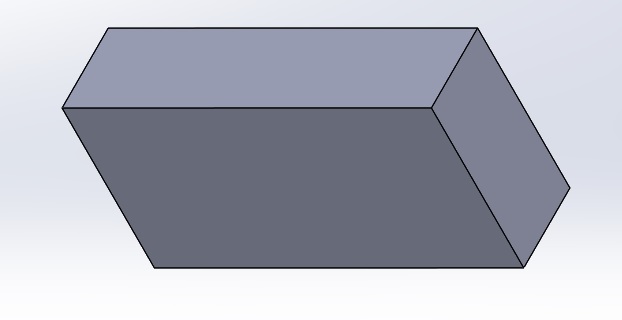
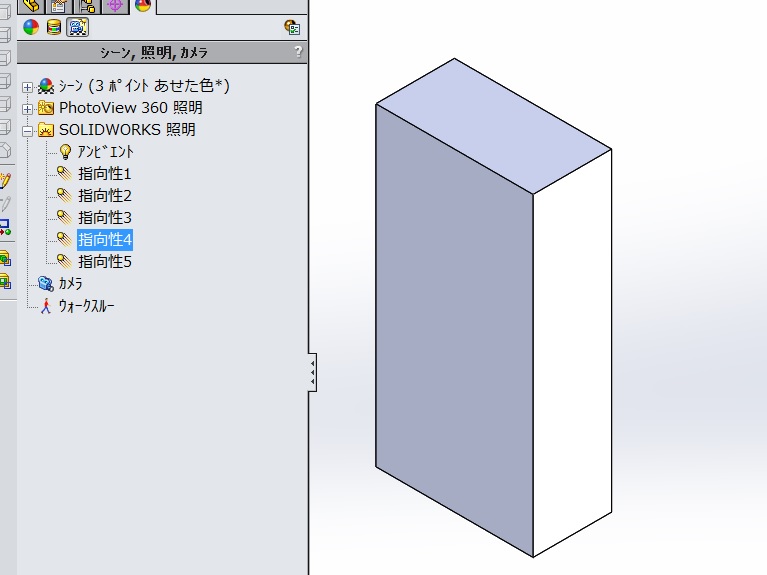
下の画像は左はそのままで右は光源を追加した場合の画像です。
光源を増やす前のモデル画像
光源を増やした場合のモデル画像
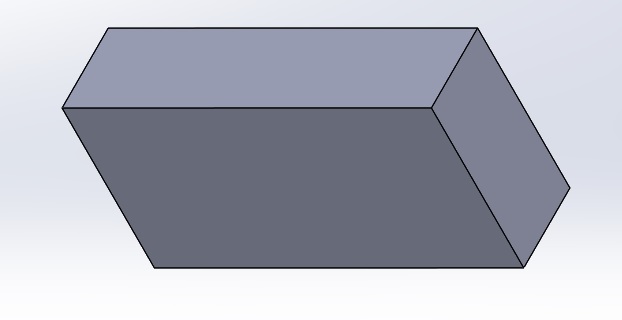
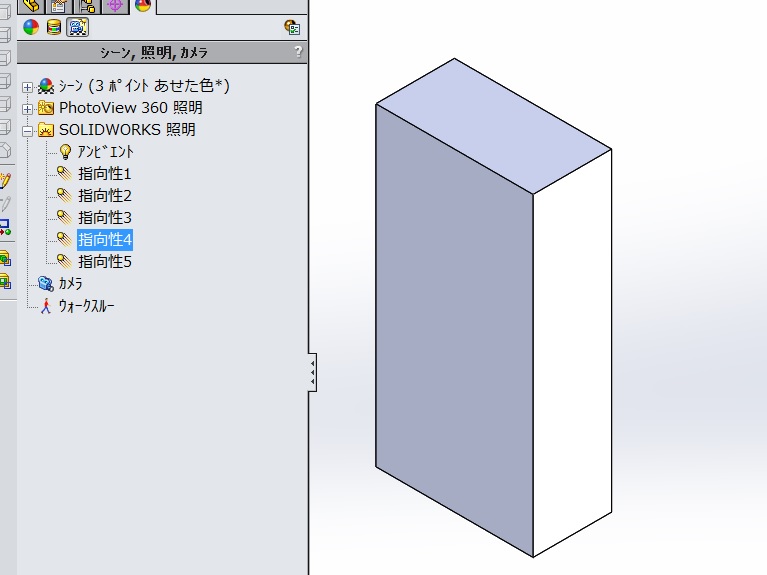
光源の追加方法(その1)
ディスプレイマネージャーを開いて「シーン/照明/カメラ表示」と進みます。 右クリックで「指向性光源の追加」を選択します。
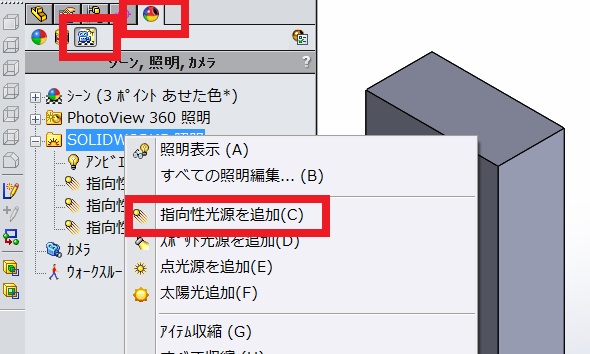
追加した指向性の編集をします。 編集画面になっていない場合は、「SolidWorks」タブで 追加した指向性を右クリックで「指向性光源編集」に入ります。 青枠の光源をマウスで移動して最適の場所に光源を移動します。 明るさ等も調整してくださ。
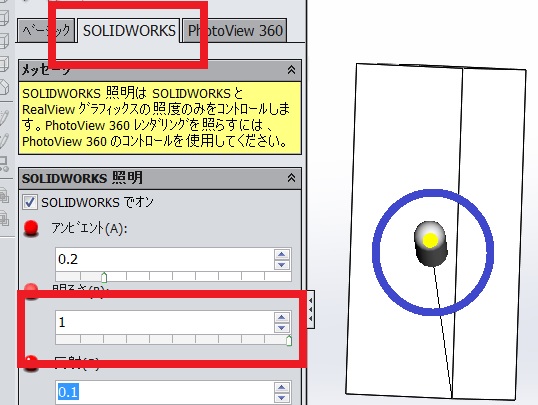
最適の明るさになったら「OK」すれば完成です。
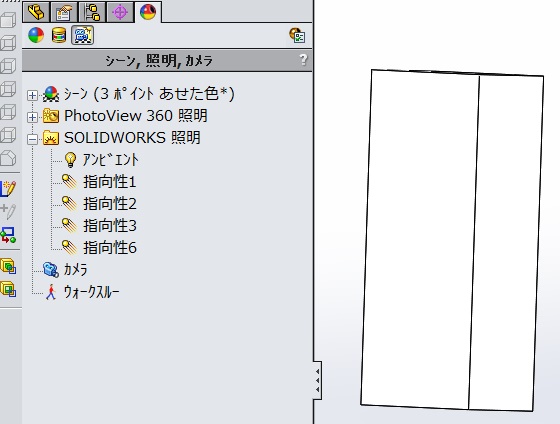
光源の追加方法(その1)
ソリッドワークスでは光源の追加にスポットライトが準備されています。 スポットライトを利用してみましょう。先ほどは「指向線光源」を追加しましたが、 今回は「スポット光源」を追加してモデルに反映します。 画像のようにスポット光源を選択してください。
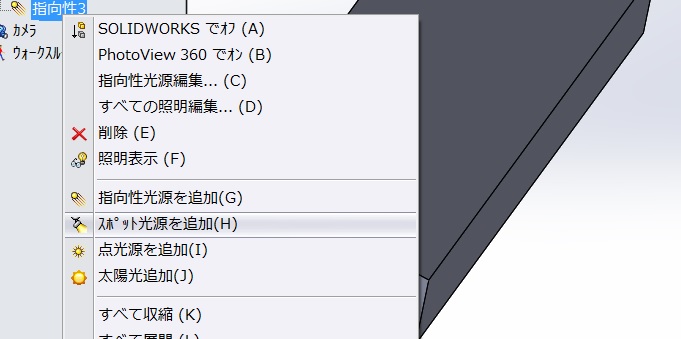
「SolidWorks」タブを選択して赤枠の部分をマウスで移動することにより、 スポットライトの位置やスポットライトの傘の大きさを変更できます。 最適の位置に変更してください。
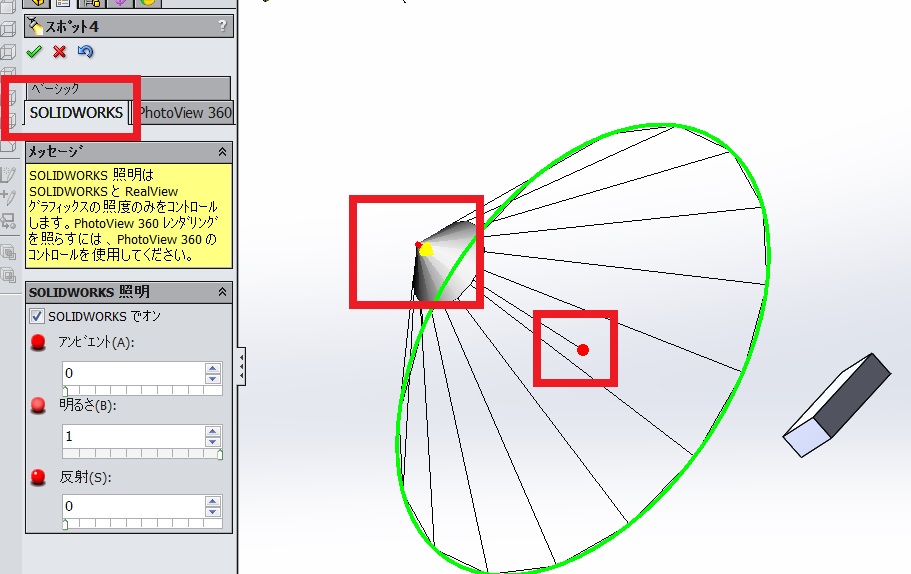
スポットライトを最適な位置に置いたら「OK」して完了です。
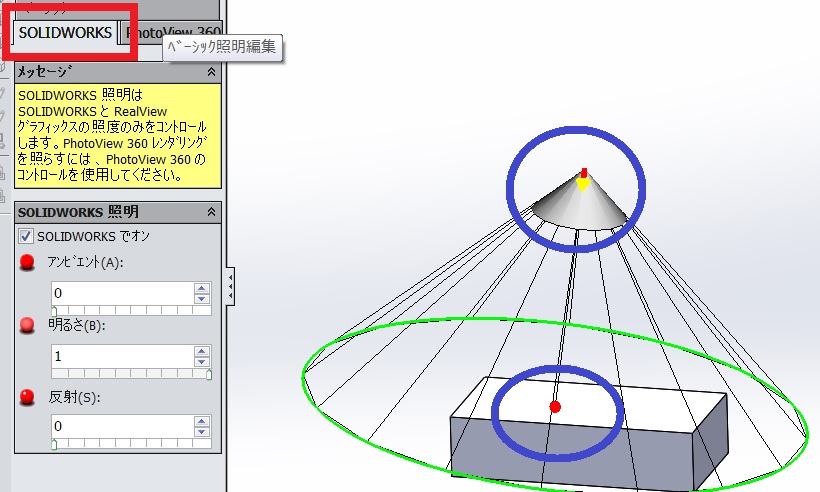
このページでは照明等を見ました、
設計屋さんは普段はあまり使用しないかもしれませんが、
データを持ってお客さんに持っていけばその場でいろいろな色彩の画像を見てもらえます。
アピール度100%です。
ツイート
前のページに戻る場合はコチラ↓
基本操作編INDEXに戻る場合はコチラ↓
